In der modernen App Welt sind Browser nicht mehr die einzigen Tor zum Netz. Tracking- und Werbeblocker als Browseraddons bieten daher keinen allumfassenden Schutz. Abhilfe schaffen Lösungen wie Blokada.
Die App ist Open Source und die Installation erfolgt aus dem Repo von F-Droid, da im Play Store lediglich eine funktional beschränkte Slim-Version enthalten ist. Der Grund dafür laut Blokada Webseite:
Please note: The full-featured version, due to Google’s business model, isn’t allowed on Google Play. Hence, the version available on Play Store only allows changing the DNS service.
Das verwundert nicht, da Google letztlich nur ein großer Werbe-Konzern ist (siehe auch: Google vs. Werbeblocker – Was Monopolisten halt so machen) und die App Werbung systemweit blockiert.
Die Funktionweise ähnelt vergleichbaren Programmen wie z. B. AdGuard (siehe: Systemweites Tracking auf dem iPhone blockieren). Die Apps simulieren eine VPN-Verbindung auf Systemebene. Dabei wird aber gar kein Traffic über einen VPN-Tunnel geleitet, sondern diese Funktion dient der App um den Traffic des Geräts zu filtern und unerwünschte Ziele zu blockieren. Fragt also eine App per In-App Werbung oder Tracking eine URL an wird die dazu notwendige DNS-Abfrage in den virtuellen VPN-Tunnel von Blokada geschleust und dort über die integrierten Filterlisten blockiert.
Nach der Installation fragt Blokada sofort ob es den VPN-Tunnel einrichten darf. Diesem muss man zustimmen, da ansonsten keine Funktionalität gegeben ist.
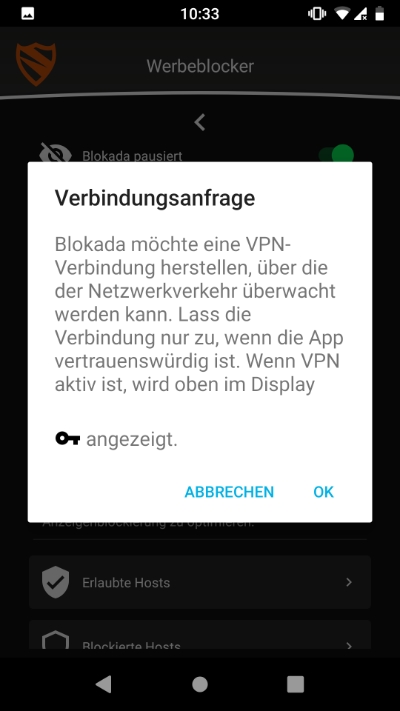
Direkt nach der Installation ist Blokada deaktiviert und muss vom Benutzer konfiguriert werden. Das graue Symbol zeigt dies an, kann aber leicht übersehen werden.
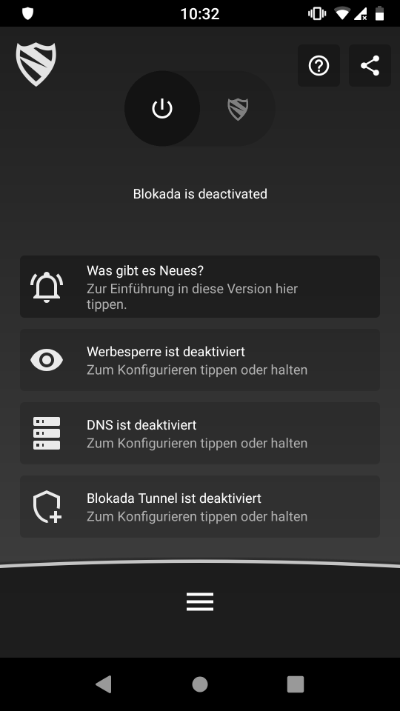
Genau wie AdGuard für das iPhone bietet Blokada im Prinzip zwei Funktionalitäten in einer App. Einerseits liefert man einen herkömmlichen Inhaltsblocker für Werbung auf Basis von Filterlisten aus, andererseits erweiterte Funktionen wie individuelle DNS-Server.
Unter DNS lassen sich individuelle DNS-Server eintragen oder vorkonfiguierte Server aus einer langen Liste wählen. Einige dieser DNS-Server blocken auf DNS-Ebene bereits Werbung (ähnlich eines Pi-Hole), andere versprechen nicht zu protokollieren oder nicht zu zensieren. Die Meinungen zu solchen Angeboten gehen stark auseinander. Manche präferieren solche DNS-Server, andere sind der Ansicht, Blocking-Funktionen haben dort nichts zu suchen. Die Anforderungen unterscheiden sich hier sicherlich stark, abhängig vom Nutzungsszenario und Aufenthaltsort.
Unter Werbeblocker lässt sich der herkömmliche Werbeblocker einrichten. Hier hat man verschiedene Filterlisten zur Auswahl und kann in den Einstellungen zusätzlich noch Faktoren wie den Synchronisationsintervall festlegen oder ob der Abgleich ausschließlich über WLAN erfolgen soll. Zusätzlich kann man auch individuelle Listen hinzufügen, wenn man spezielle Blockierwünsche hat.
Je nach Gerät und Energiespareinstellungen kann es sein, dass Blokada vom System beendet wird. Hierfür gibt es die Option Aktiv halten in den Appeinstellungen.
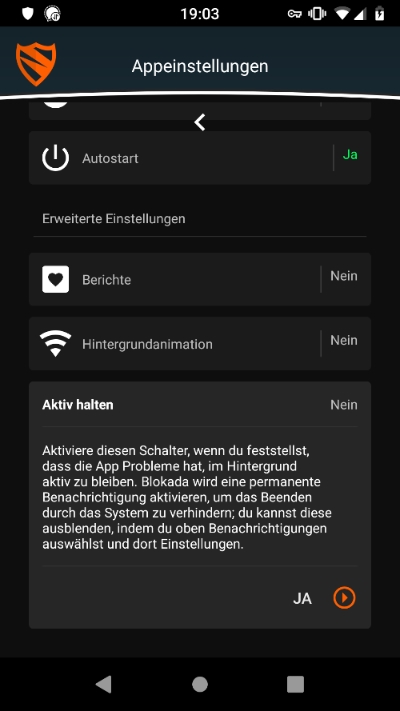
Läuft Blokada und hat bereits einige Verbindungen blockiert wird das auf der Startseite visuell dargestellt.

Im Host-Log kann man nachsehen welche Verbindungen blockiert wurden und ggf. nachjustieren.
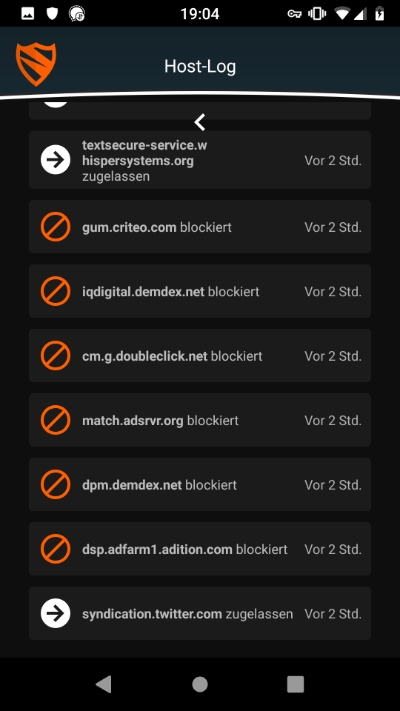
Obwohl Blokada hervorragend funktioniert und die gewünschte Funktionalität bietet gibt es ein zentrales Problem. Die App benötigt zur Funktion eine dauerhaft aufrecht gehaltene VPN-Verbindung und verhindert dadurch strukturell bedingt weitere VPN-Verbindungen. Das kann zum Problem werden wenn man beispielsweise in offenen WLAN Netzen unterwegs ist oder berufsbedingt eine VPN-Verbindung benötigt.
Bilder:
Einleitungs- und Beitragsbild von mohamed_hassan via pixabay